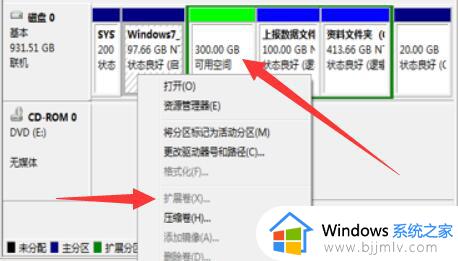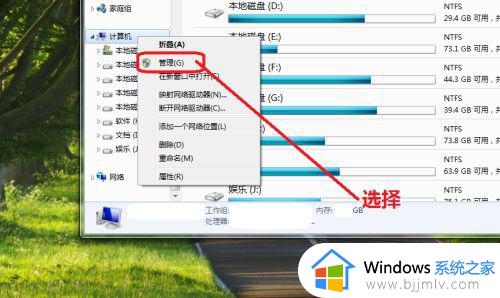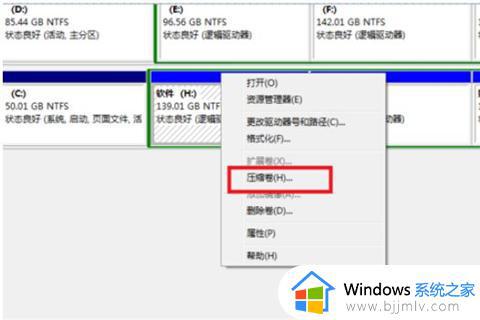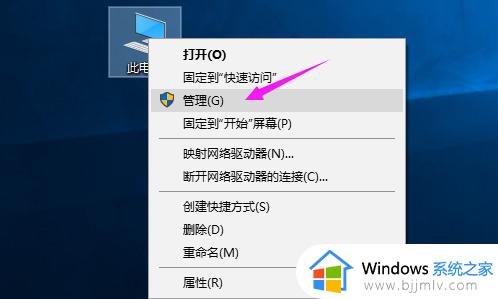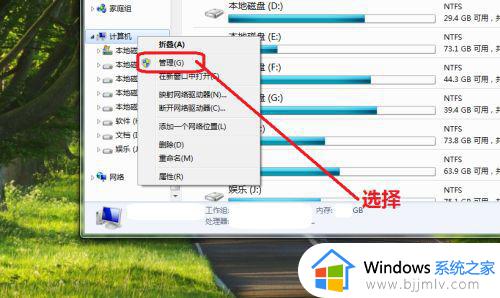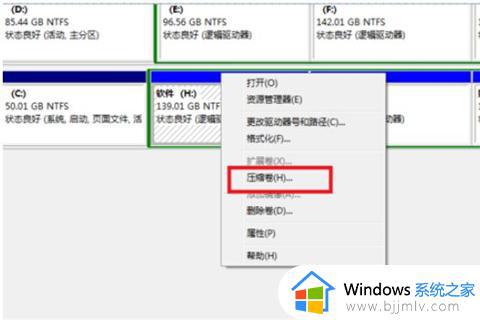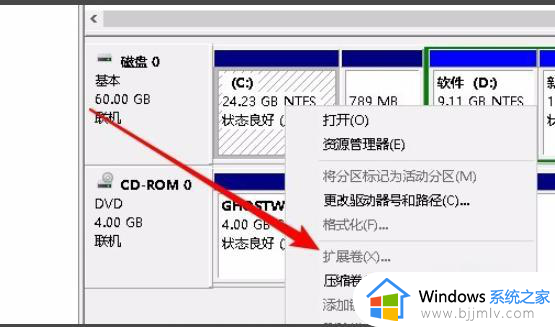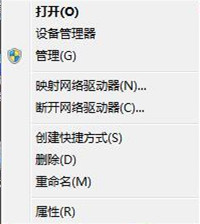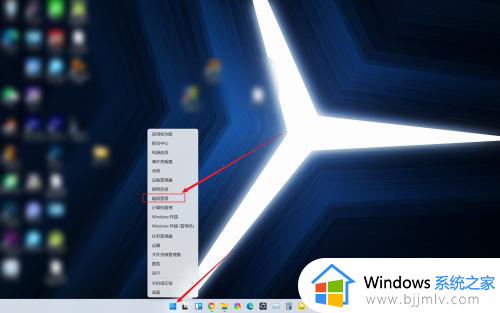d盘删除卷是灰色的怎么回事 D盘删除卷是灰色如何解决
电脑中都是有cdef等盘符,但是有时候因为一些原因,需要将一些磁盘卷删除,可是最近有用户却遇到了d盘删除卷是灰色的情况,导致无法删除,很多人遇到这样的问题都不知道该怎么,为了帮助到大家,本文这就给大家介绍一下D盘删除卷是灰色的详细解决方法。
具体方法如下:
1、右键点击左下角开始菜单,或按 Win + X 组合键,快速打开左下角开始菜单的隐藏菜单,在打开的菜单项中,选择运行;
2、运行窗口中,输入:sysdm.cpl 命令,确定或回车,可以快速打开系统属性;
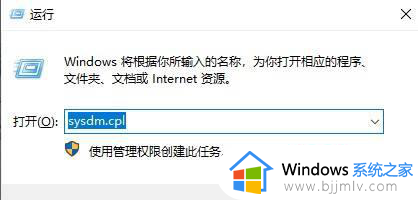
3、系统属性窗口,切换到高级选项卡,然后点击性能(视觉效果,处理器计划,内存使用,以及虚拟内存)下的设置;
4、性能选项窗口,切换到高级选项卡,点击虚拟内存(分页文件是硬盘上的一块区域,Windows 当作 RAM 使用)下的更改;
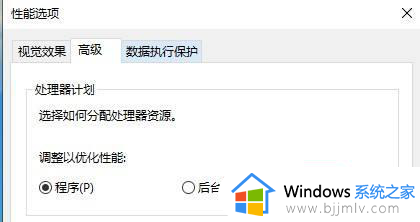
55、虚拟内存窗口中,取消勾选自动管理所有驱动器的分页文件大小。选择无法删除卷的卷标,勾选无分页文件,然后点击设置,最后点击确定保存;
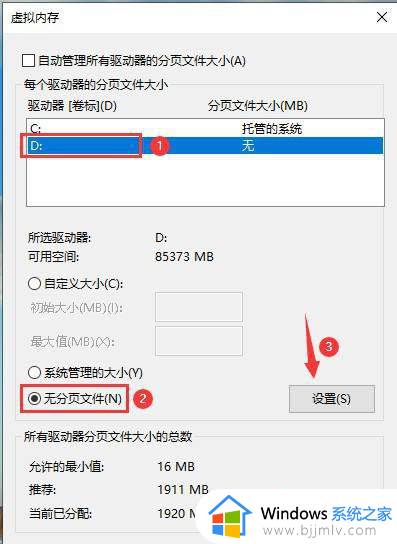
以上给大家介绍的就是d盘删除卷是灰色的详细内容,大家有需要的话可以学习上述方法步骤来进行删除,希望可以帮助到大家。